- Autors Jason Gerald [email protected].
- Public 2024-01-19 22:13.
- Pēdējoreiz modificēts 2025-01-23 12:27.
Šajā rakstā wikiHow tiek mācīts, kā mainīt savu Twitter lietotājvārdu vai vārdu, kas tiek parādīts pēc zīmes "@". Šis process atšķiras no Twitter profila nosaukuma maiņas procesa.
Solis
1. metode no 3: iPhone
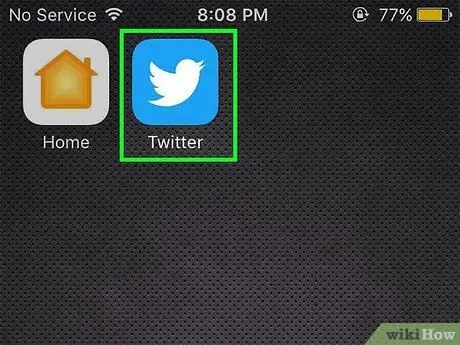
1. solis. Atveriet čivināt
Šī lietotne ir atzīmēta ar zili baltu putna ikonu. Ja esat jau pieteicies Twitter, jūs tiksit novirzīts tieši uz galveno lapu.
Ja neesat pieteicies Twitter, pieskarieties “ Pieslēgties ”, Ievadiet savu pašreizējo lietotājvārdu (vai e -pasta adresi) un konta paroli, pēc tam pieskarieties“ Pieslēgties ”.
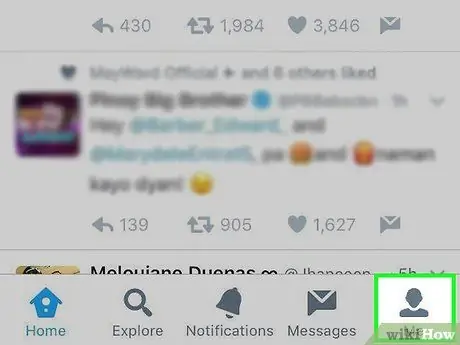
2. solis. Pieskarieties pogai Me
Šo pogu ekrāna apakšējā labajā stūrī norāda cilvēka ikona.
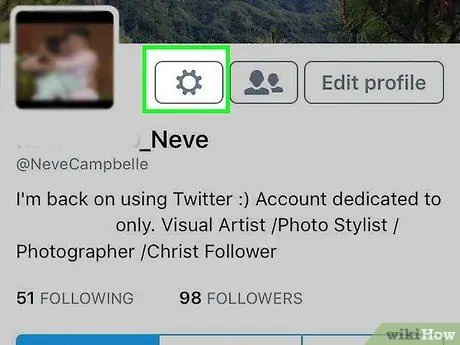
3. solis. Pieskarieties pogai ️
Tas atrodas ekrāna augšdaļā, tieši blakus jūsu profila fotoattēlam.
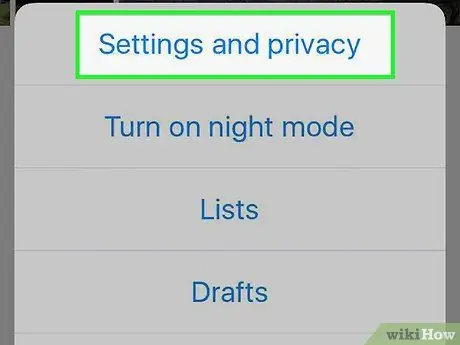
4. solis. Pieskarieties Iestatījumi un privātuma opcija
Tas atrodas uznirstošās izvēlnes augšdaļā.
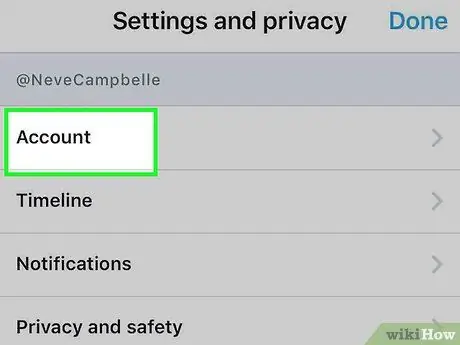
5. solis. Pieskarieties opcijai Konts
Tas atrodas ekrāna augšdaļā.
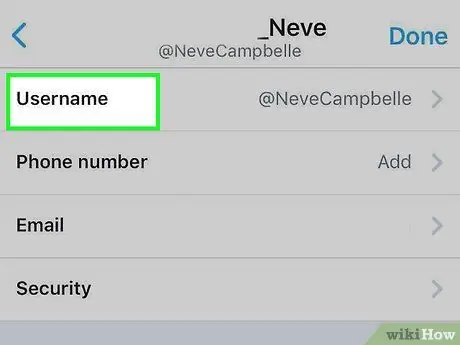
6. solis. Pieskarieties opcijai Lietotājvārds
Tas atrodas ekrāna augšdaļā.
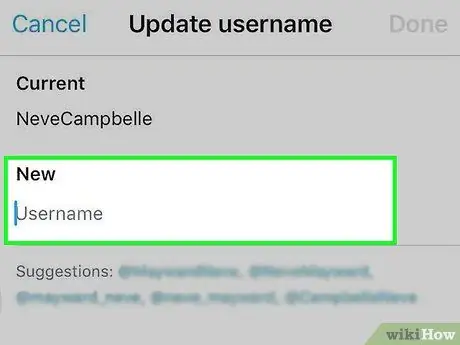
7. solis. Pieskarieties laukam “Jauns”
Šis lauks atrodas zem pašreizējā Twitter lietotājvārda.
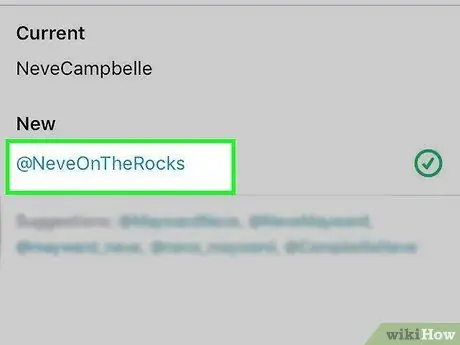
8. solis. Ievadiet jauno lietotājvārdu
Rakstot, Twitter pārbaudīs un pārliecināsies, vai jauno lietotājvārdu jau neizmanto cits lietotājs.
Ja vēlamais lietotājvārds jau tiek izmantots, jums būs jāievada cits lietotājvārds
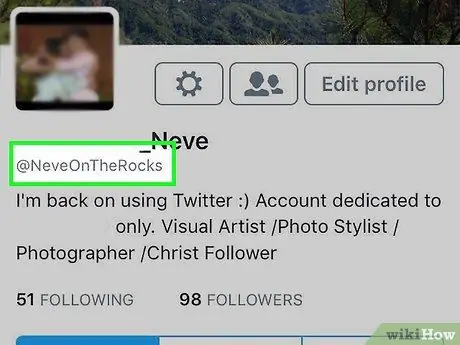
9. solis. Pieskarieties Gatavs
Tas atrodas ekrāna augšējā labajā stūrī. Kamēr izvēlētais lietotājvārds ir atzīmēts ar zaļu atzīmi tā labajā pusē, varat pieskarties “ Pabeigts ”Un saglabājiet jauno lietotājvārdu.
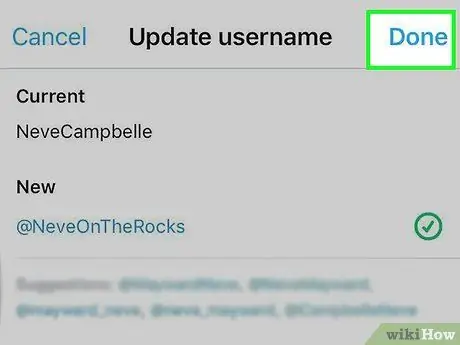
10. solis. Vēlreiz pieskarieties pogai Gatavs
Pēc tam jūs iziesit no iestatījumu izvēlnes un atgriezīsities Twitter lapā. Tagad jauno lietotājvārdu varat redzēt zem sava parādāmā/profila nosaukuma.
2. metode no 3: operētājsistēmai Android
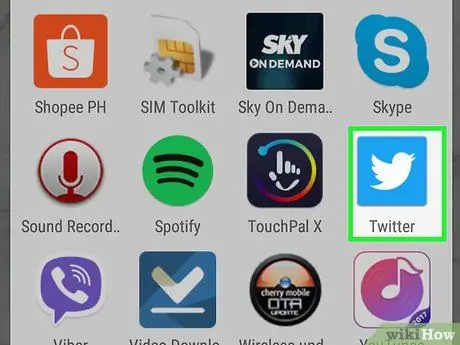
1. solis. Atveriet čivināt
Šī lietotne ir atzīmēta ar zili baltu putna ikonu. Ja esat jau pieteicies Twitter, jūs tiksit novirzīts tieši uz galveno lapu.
Ja neesat pieteicies Twitter, pieskarieties “ Pieslēgties ”, Ievadiet savu pašreizējo lietotājvārdu (vai e -pasta adresi) un konta paroli, pēc tam pieskarieties“ Pieslēgties ”.
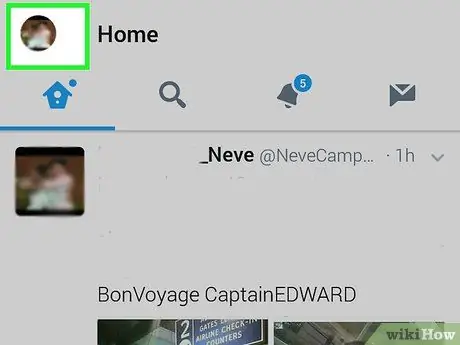
2. solis. Pieskarieties savam profila fotoattēlam
Konta profila fotoattēls tiks parādīts ekrāna augšējā kreisajā stūrī. Ja neesat iestatījis profila fotoattēlu, tas tiks aizstāts ar olu uz krāsaina fona.
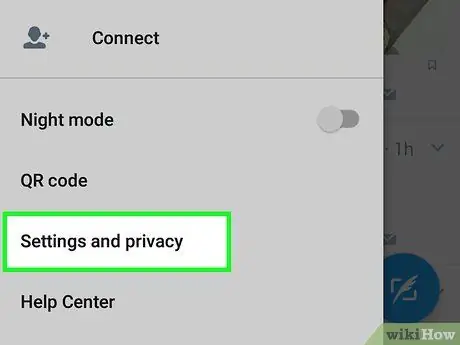
3. solis. Pieskarieties Iestatījumi un privātuma opcija
Tas atrodas uznirstošās izvēlnes apakšā.
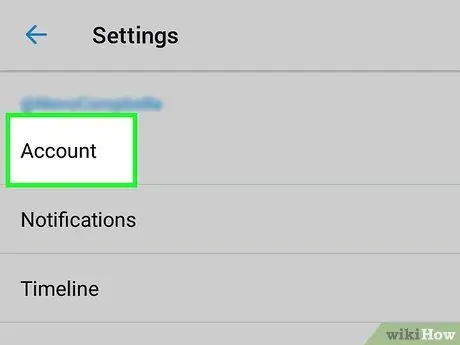
4. solis. Pieskarieties kontiem
Tas atrodas lapas augšdaļā.
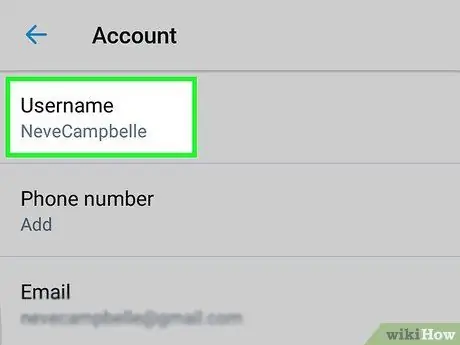
5. solis. Pieskarieties Lietotājvārds
Tas atrodas lapas augšdaļā.
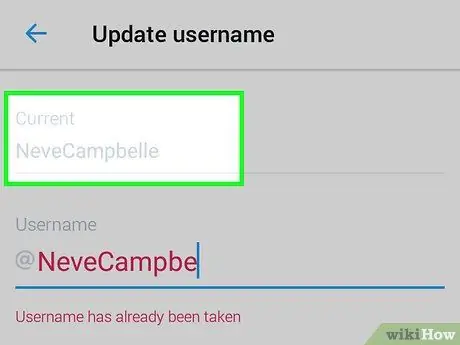
6. solis. Pieskarieties pašlaik izmantotajam lietotājvārdam un izdzēsiet to
Tas atrodas lapas "Lietotājvārds" augšdaļā.
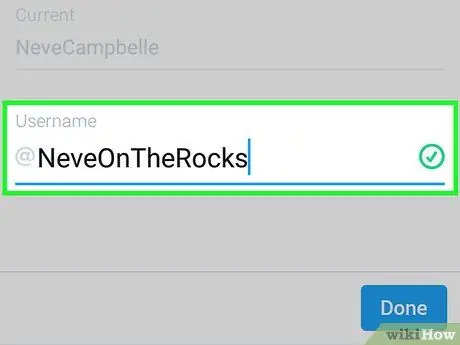
7. solis. Ievadiet jauno lietotājvārdu
Kad esat pabeidzis, blakus lietotājvārdam redzēsit zaļu atzīmi, ja šo vārdu cits lietotājs jau neizmanto.
Ja vārdu jau izmanto cits lietotājs, lietotājvārds tiks parādīts sarkanā krāsā
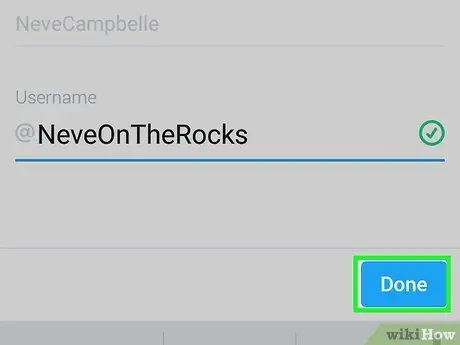
8. solis. Pieskarieties pogai Gatavs
Tas atrodas ekrāna apakšējā labajā stūrī. Jūsu Twitter lietotājvārds tagad ir mainīts, un izmaiņas var redzēt jebkurā lapā, kurā tiek parādīts jūsu lietotājvārds.
3. metode no 3: darbvirsmai
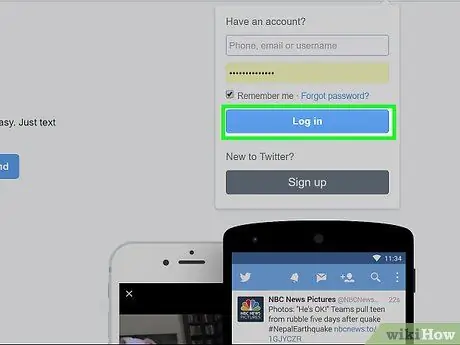
1. solis. Apmeklējiet Twitter vietni
Ja esat jau pieteicies savā kontā, jūs tiksit novirzīts uz galveno Twitter lapu.
Ja neesat pieteicies savā kontā, noklikšķiniet uz “ Pieslēgties "Loga augšējā labajā stūrī ievadiet savu lietotājvārdu (vai e-pasta adresi) un paroli, pēc tam noklikšķiniet uz" Pieslēgties ”.
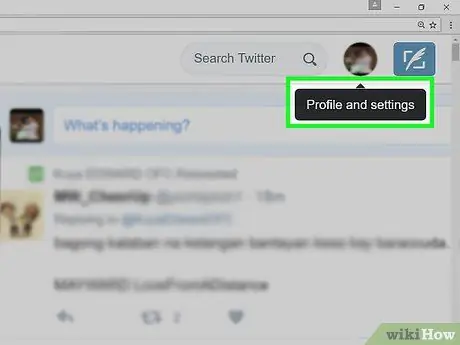
2. solis. Noklikšķiniet uz sava profila fotoattēla
Konta profila attēls tiek parādīts Twitter loga augšējā labajā stūrī pa kreisi no “ Čivināt ”.
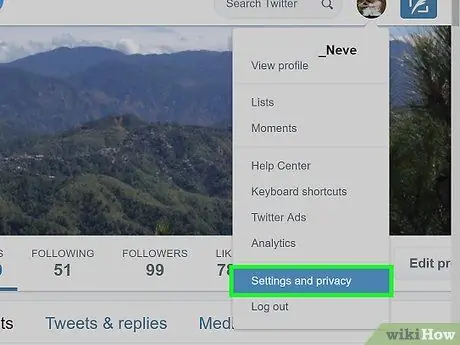
3. solis. Noklikšķiniet uz Iestatījumi un konfidencialitāte
Tas atrodas nolaižamās izvēlnes apakšā.
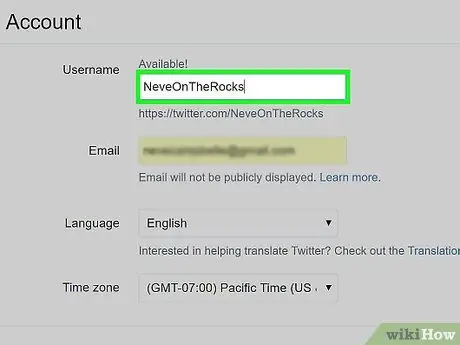
Solis 4. Laukā "Lietotājvārds" ievadiet jauno lietotājvārdu
Šī sleja atrodas lapas "Konti" augšdaļā. Rakstot, Twitter pārbaudīs lietotājvārdu, lai pārliecinātos, ka to nav lietojis/lietojis cits lietotājs.
Ja piedāvātais lietotājvārds vēl netiek izmantots, virs slejas "Lietotājvārds" varat redzēt ziņojumu "Pieejams!"
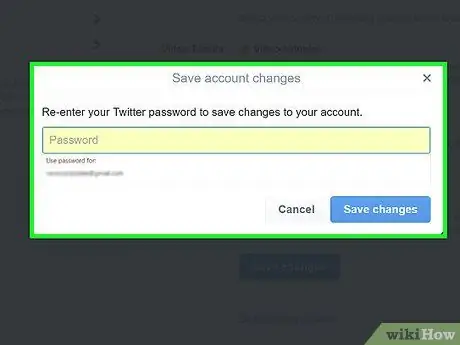
5. solis. Nospiediet taustiņu Enter
Pēc tam tiks parādīts uznirstošais logs ar paroles ievadi.
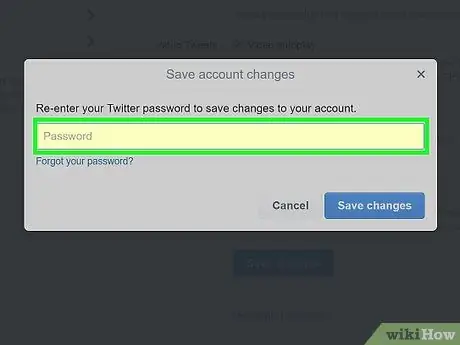
6. solis. Ierakstiet Twitter paroli
Parādītajā uznirstošajā logā ievadiet sava konta paroli.
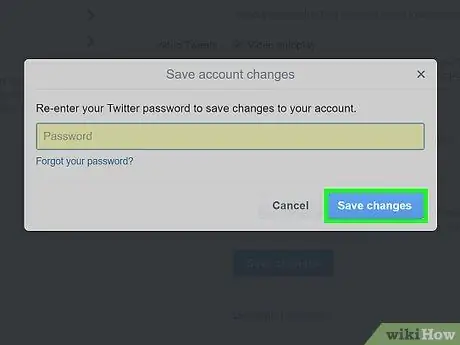
7. solis. Noklikšķiniet uz pogas Saglabāt izmaiņas
Tā ir zila poga uznirstošā loga apakšā. Pēc tam jūsu kontam tiks piemērots jauns lietotājvārds.






